Topp 5 VPN for Netflix som fremdeles fungerer overalt i 2025
- De beste VPN-ene for Netflix – full analyse (oppdatert 2025)
- Sammenligningstabell: Best VPN-funksjoner for Netflix
- Testmetoden vår for VPN-er for Netflix
- Hurtigveiledning: Hvordan se Netflix med et VPN i tre enkle steg
- Fungerer ikke VPN-et med Netflix? Prøv disse raske feilsøkingstipsene
- Advarsel! Disse VPN-ene fungerer ikke med Netflix
- FAQ: Se Netflix med VPN
- Skaff deg det beste VPN-et for Netflix
De fleste VPN-er sliter med å fungere med Netflix på grunn av upålitelige strømmeegenskaper. Mange av dem forårsaker store fartsreduksjoner, noe som fører til avbrudd og bufring. Andre har IP-servere som ikke får sikker tilgang til Netflix fra hvor som helst.
Temaet mitt og jeg testet mer enn 50 VPN-er med Netflix for å sjekke hvilke av dem som fremdeles fungerer. Av alle disse fant vi noen få som er pålitelige for HD- eller UHD-strømming uansett lokasjon. Vi så på hastigheter, servernettverk, brukervennlighet, sikkerhetsfunksjoner og mer.
For problemfri Netflix-strømming, anbefaler jeg ExpressVPN. Det hadde de raskeste tilkoblingene og de mest pålitelige serverne for å se TV-serier og filmer i best mulig kvalitet fra hvor som helst, i og utenfor Norge. Tjenesten kommer dessuten med en 30*-dagers pengene-tilbake-garanti, slik at du kan prøve det med Netflix helt risikofritt.
De beste VPN-ene for Netflix – full analyse (oppdatert 2025)
1. ExpressVPN – det raskeste VPN-et vi testet for Netflix-strømming fra hvor som helst uten etterslep
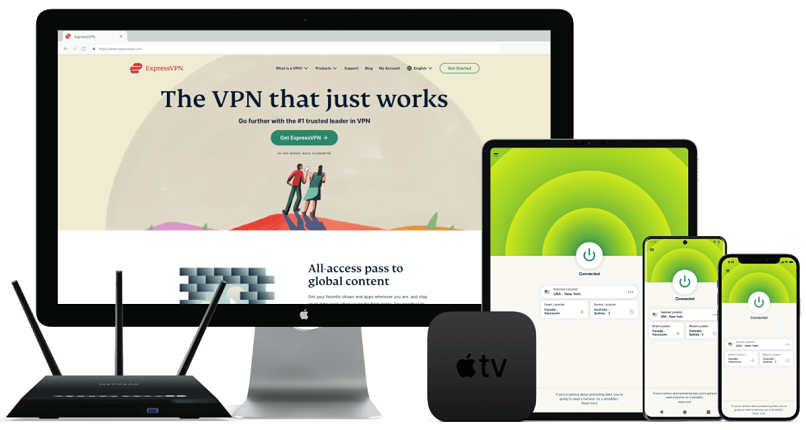
Testet juli 2025
| Best funksjon | Den proprietære Lightway-protokollen gir ekstremt høye hastigheter for Netflix-strømming i HD og UHD, uansett hvor du befinner deg |
|---|---|
| Lokale hastigheter | Svært raskt, Netflix-innhold ble lastet inn nesten øyeblikkelig |
| Servernettverk | 3 000 servere i 105 land, inkludert Norge, som fungerer stabilt med Netflix |
| Kompatibelt med | Windows, macOS, Android, iOS, Linux, Fire TV, Apple TV, Android TV, Chrome, Firefox, rutere (egen app) og mer |
| Apper på norsk | Ja |
| Live chat på norsk | Ja (maskinoversettelse) |
ExpressVPN er favoritten min fordi det er det raskeste VPN-et for Netflix-strømming. Under testene våre koblet vi til de britiske serverne deres, og vi registrerte en gjennomsnittlig nedlastingshastighet på 226,07 Mbps (et fartstap på kun 1 % fra grunntilkoblingen vår). Dette gjorde det mulig for oss å strømme fra det britiske Netflix-biblioteket i UHD uten problemer. ExpressVPN hadde heller ingen problemer med å strømme 20 andre Netflix-bibliotek med topp kvalitet.
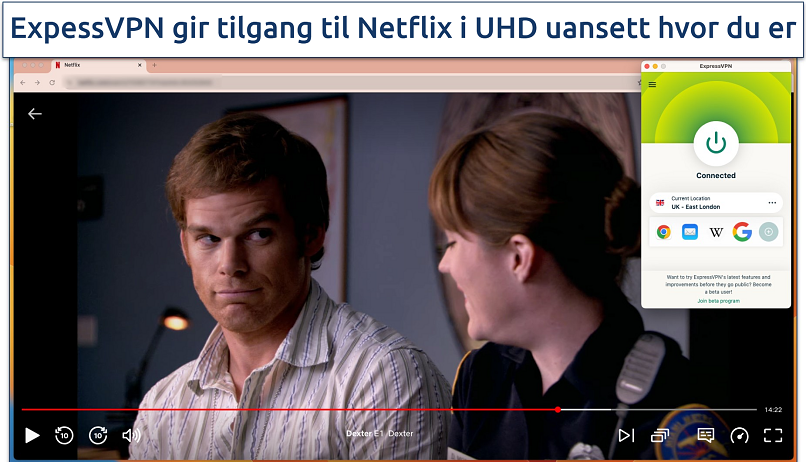 Vi strømmet Dexter uten forsinkelser eller bufring
Vi strømmet Dexter uten forsinkelser eller bufring
Dette er også det eneste VPN-et jeg har testet som tilbyr en egen ruterapp og -maskinvare. Det betyr at du kan installere VPN-et på ruteren din på bare noen få minutter, og begynne å strømme Netflix sikkert på smart-TV-er, spillkonsoller og TV-mottakere som ikke støtter VPN-er. Alternativt kan du gjøre livet ditt enda enklere ved å kjøpe Aircove- eller Aircove Go-ruteren. Disse kommer med ExpressVPN forhåndsinstallert, slik at du kan strømme Netflix sikkert på en hvilken som helst enhet, uansett hvor du er.
Jeg liker at ExpressVPN er svært brukervennlig og kompatibelt med de fleste operativsystemer. Appene er intuitive og nesten like på en rekke ulike enheter, slik at du ikke vil få problemer med å bruke det på iPhone, iPad, Android-mobil eller bærbar datamaskin. Tjenesten har også nettleserutvidelser for Chrome, Firefox, Edge, Brave og Vivaldi, som fungerer som fjernkontroller for VPN-appen. De fleste VPN-er tilbyr kun utvidelser for Chrome og Firefox, så det er fint å se.
Du kan også prøve ExpressVPN risikofritt med Netflix siden det kommer med en 30-dagers pengene-tilbake-garanti. Hvis du ikke er fornøyd med tjenesten, kan du få alle pengene dine tilbake. Merknad fra redaktøren: Åpenhet er en av kjerneverdiene våre hos vpnMentor, og vi opplyser om at vi er i samme eiergruppe som ExpressVPN. Dette påvirker imidlertid ikke vurderingsprosessen vår.
Nyttige funksjoner
- Delt tunellering. Denne funksjonen lar deg velge hvilke apper som skal bruke VPN-et og hvilke som ikke skal det når du ser Netflix. Vi klarte å øke hastigheten litt ved å bruke VPN-et kun til å se Netflix. Vi brukte den vanlige tilkoblingen til å bestille mat, helt uten problemer.
- MediaStreamer. Dette er ExpressVPNs Smart DNS-tjeneste, som er et bra, nybegynnervennlig alternativ til installering av VPN-et på ruteren din for strømming på enheter som ikke er kompatible. Ved å endre noen få innstillinger på smart-TV-en eller spillkonsollen din, kan du strømme Netflix i best mulig kvalitet på storskjerm. Merk at dette kun er tilgjengelig i visse Netflix-regioner.
- Fungerer på restriktive nettverk. Hvis du befinner deg på et nettverk som begrenser VPN-bruk eller strømming, for eksempel på kontoret, biblioteket eller skolen, kan ExpressVPN hjelpe. Tjenesten benytter avanserte teknikker for å obfuskere trafikken din, slik at det blir vanskeligere for disse nettverkene å oppdage og blokkere tilkoblingen din. Dette gjør det mulig å strømme Netflix sikkert uansett hvor du er.
2. CyberGhost – Netflix-optimerte servere for pålitelig strømming
| Best funksjon | Strømmeoptimerte servere for Netflix i flere land betyr at du aldri trenger å gjette hva som er det beste alternativet |
|---|---|
| Lokale hastigheter | Raskt – vi så Downton Abbey på Netflix uten redusert kvalitet |
| Servernettverk | 11 690 servere i 100 land, inkludert Norge, for bufferfri strømming av et hvilket som helst Netflix-bibliotek |
| Kompatibelt med | Windows, macOS, Android, iOS, Linux, Fire TV, Apple TV, Android TV, Chrome, Firefox, rutere (manuell installasjon) og mer |
| Apper på norsk | Ja |
| Live chat på norsk | Ja (maskinoversettelse) |
CyberGhosts egne Netflix-servere er optimert for hastighet, og de sjekkes jevnlig for å sikre at de gir tilgang til ulike Netflix-bibliotek i HD uansett lokasjon. Vi koblet til Netflix UK-serveren og strømmet Bullet Train uten bufring. Vi fikk også stabil tilgang til andre Netflix-regioner i HD.
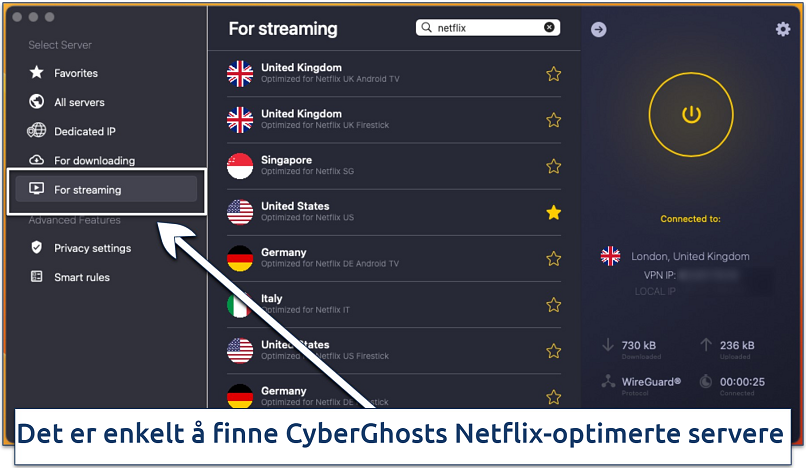 Det finnes servere for Netflix USA, Italia, Tyskland Norge og mer
Det finnes servere for Netflix USA, Italia, Tyskland Norge og mer
VPN-et har gode hastigheter for strømming i den beste kvaliteten Netflix-abonnementet ditt tillater. Generelt sett gir Netflix-appen bedre strømmekvalitet enn nettleseren din. Vi registrerte et fartstap på 11 % da vi brukte en nærliggende, britisk strømmeserver.
CyberGhost er også et bra valg hvis du aldri har brukt VPN med Netflix før. Favorittfunksjonen min er Smart Rules, som lar deg tilpasse hvordan VPN-et skal oppføre seg med Netflix. Du kan angi at det automatisk skal koble til en bestemt server når du åpner Netflix-appen, slik at du alltid har best og raskest mulig tilkobling for strømming. Merknad fra redaktøren: Åpenhet er en av kjerneverdiene våre hos vpnMentor, og vi opplyser om at vi er i samme eiergruppe som CyberGhost VPN. Dette påvirker imidlertid ikke vurderingsprosessen vår.
Nyttige funksjoner
- Innholdsblokkering. CyberGhost inkluderer en reklameblokker som filtrerer ut påtrengende reklame og ondsinnede nettsider. Selv om det ikke blokkerer reklame på Netflix’ annonsebaserte abonnement, kan det oppdage og blokkere phishing-forsøk og falske Netflix-sider. Dette hjelper deg med å beskytte enhetene dine og sensitive opplysninger.
- 7 samtidige tilkoblinger Avhengig av abonnement og lokasjon, kan du strømme Netflix samtidig på opptil fire enheter. Med CyberGhost kan husholdningen din strømme i best mulig kvalitet på så mange enheter som abonnementet tillater, samtidig som du har enheter til overs for sikker surfing, gaming og mer.
- Raske tilkoblinger. Klikk på stjernen ved siden av Netflix VPN-serveren for lokasjonen din, og den blir lagt til i favorittlisten din for rask tilkobling neste gang du skal strømme.
3. Private Internet Access – gigantisk nettverk tilbyr tusenvis av servere for sikker strømming av Netflix
| Best funksjon | Stort servernettverk bidrar til å forhindre overbelastning på serveren, slik at du slipper å lete rundt for å finne en server uten etterslep. |
|---|---|
| Lokale hastigheter | Svært raskt; vi opplevde ingen bufring med Netflix |
| Servernettverk | 29 650 servere i 91 land, inkludert Norge, for sikker tilgang til Netflix uansett hvor du er |
| Kompatibelt med | Windows, macOS, Android, iOS, Linux, Fire TV, Apple TV, Android TV, Chrome, Opera, rutere (manuell installasjon) og mer |
| Apper på norsk | Ja (Windows, Android og iOS) |
| Live chat på norsk | Ja (maskinoversettelse) |
Private Internet Access (PIA) skiller seg ut med et omfattende servernettverk som gjør det enkelt å få tilgang til Netflix i HD over hele verden. Du trenger ikke å bekymre deg for overbelastning på serveren, noe som kan forårsake redusert hastighet eller frakoblinger. Hvis en server opplever problemer, er det tusenvis av alternativer. Vi utførte tester på ulike biblioteker, og PIA fungerte stabilt for strømming under testing.
Tjenestens avanserte tilpasningsmuligheter er spesielt nyttige for optimering av tilkoblingen din for Netflix. Selv om WireGuard gav oss de beste hastighetene for strømming (kun 5 % fartstap på en nærliggende, britisk server), foretrekker du kanskje å bruke OpenVPN som er litt sikrere. PIA lar deg redusere krypteringsnivået litt med denne protokollen, noe som gjør det raskere uten at det går altfor mye ut over sikkerheten.
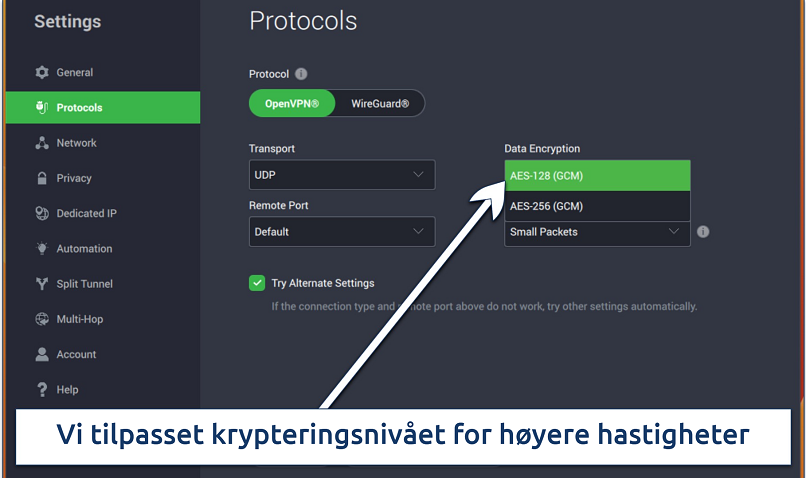 Du kan også klikke på hjelpeikonet ved siden av innstillingene for å finne ut hva de gjør
Du kan også klikke på hjelpeikonet ved siden av innstillingene for å finne ut hva de gjør
På grunn av disse tilpasningsalternativene, er PIA bedre egnet for erfarne VPN-brukere. Det kan være litt forvirrende for nybegynnere. Men, appene er forhåndskonfigurerte, og standardinnstillingene fungerer svært bra for Netflix. Merknad fra redaktøren: Åpenhet er en av kjerneverdiene våre hos vpnMentor, og vi opplyser om at vi er i samme eiergruppe som Private Internet Access. Dette påvirker imidlertid ikke vurderingsprosessen vår.
Nyttige funksjoner
- Strømmeoptimerte servere. Disse er ikke dedikert til spesifikke plattformer, som hos CyberGhost, men de fungerer likevel bra med Netflix. Under testing koblet vi til den britiske strømmeserveren og så Killing Eve på Netflix UK i sømløs HD-kvalitet.
- Ubegrenset antall enheter. Du kan strømme Netflix uten avbrudd. Hvis noen andre i husholdningen ønsker å logge på VPN-et, kan de gjøre det uten å logge deg ut.
4. NordVPN – intuitiv app lar nybegynnere strømme Netflix i HD med et par klikk
| Best funksjon | Interaktivt serverkart gjør det enkelt å finne nærliggende servere for Netflix-strømming i god kvalitet |
|---|---|
| Lokale hastigheter | Svært raskt; minimalt fartstap, perfekt for å strømme uten bufring |
| Servernettverk | 7 700 servere i 165 land for å unngå overbelastning og trege servere |
| Kompatibelt med | Windows, macOS, Android, iOS, Linux, Fire TV, Apple TV, Android TV, Chrome, Firefox, rutere (manuell installasjon) og mer |
| Live chat på norsk | Ja (maskinoversettelse) |
NordVPN har en av de mest brukervennlige appene jeg har prøvd, noe som er supert hvis du aldri har brukt VPN for Netflix før. Serverkartet gjør det enkelt å koble til en hvilken som helst lokasjon med bare ett klikk. Under testing brukte vi kun to minutter på å installere NordVPN og se Netflix på de britiske serverne.
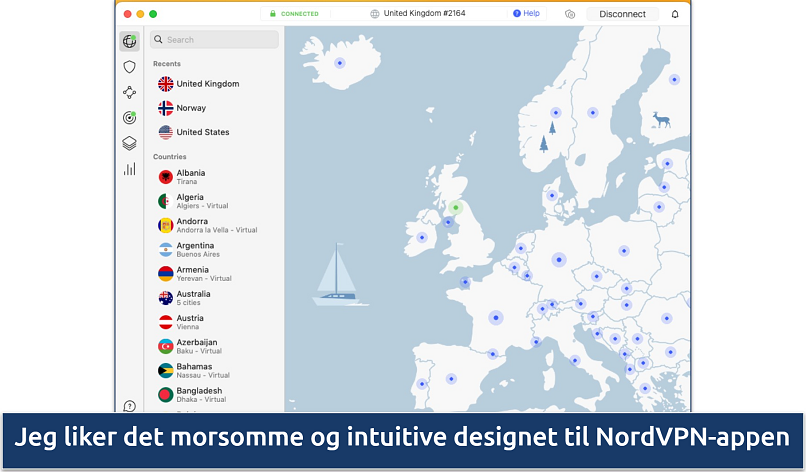 Du kan også søke etter lokasjonen din i sidemenyen
Du kan også søke etter lokasjonen din i sidemenyen
Takket være NordLynx-protokollen, tilbys topp hastigheter for Netflix-strømming. Denne protokollen er bygget på WireGuard, for å forbedre noen av sårbarhetene i sikkerheten, samtidig som de høye hastighetene er opprettholdt. Vi registrerte et fartstap på kun 5 % på lokale servere – like raskt som PIA, men ikke riktig på samme nivå som ExpressVPN.
Presets-funksjonen er også svært nyttig. Vi opprettet en 1-klikksregel for å koble til en britisk server ved bruk av NordLynx, for rask og sikker tilgang til Netflix UK. Den eneste ulempen er at det kun er tilgjengelig for macOS. Men, kundeagentene hos NordVPNs fortalte meg at det blir tilgjengelig på flere operativsystemer snart.
Du kan teste NordVPN gratis ved å benytte deres 30-dagers pengene-tilbake-garanti. Det er raskt og problemfritt å få refusjon.
Nyttige funksjoner
- SmartPlay. Dette gir mer pålitelige tilkoblinger for Netflix-strømming. Det er en automatisk funksjon som kombinerer det beste fra Smart DNS og et VPN.
- Meshnet. Denne funksjonen kan hjelpe deg med å koble til Netflix-kontoen din fra ulike nettverk, uten at du blir flagget for å dele passord. Det lar deg lage noe som ligner på et LAN, med opptil 60 enheter som deler samme IP. Dette er praktisk hvis du vil se Netflix når du ikke er koblet til hjemmenettverket ditt.
5. Surfshark – ubegrenset antall tilkoblinger for uavbrutt Netflix-strømming på alle enheter
| Best funksjon | Dra full nytte av enhetsgrensen på Netflix-kontoen din uten at andre enheter er ubeskyttet; perfekt for sikkerheten i større husholdninger. |
|---|---|
| Hastighet | Raskt; ingen bufring, men det tok litt tid å laste inn episoder |
| Servernettverk | 3 200 servere i 100 land for raske tilkoblinger |
| Kompatibelt med | Windows, macOS, Android, iOS, Linux, Fire TV, Apple TV, Android TV, Chrome, Firefox, rutere (manuell installasjon) og mer |
| Live chat på norsk | Ja (maskinoversettelse) |
Surfshark er det perfekte VPN for større husholdninger med mange som ønsker å strømme, takket være et ubegrenset antall enhetstilkoblinger. Vi koblet til en iPad, iPhone, Windows-PC og MacBook til samme britiske server, og strømmet Netflix UK på alle fire enheter uten bufring eller reduksjon i kvaliteten.
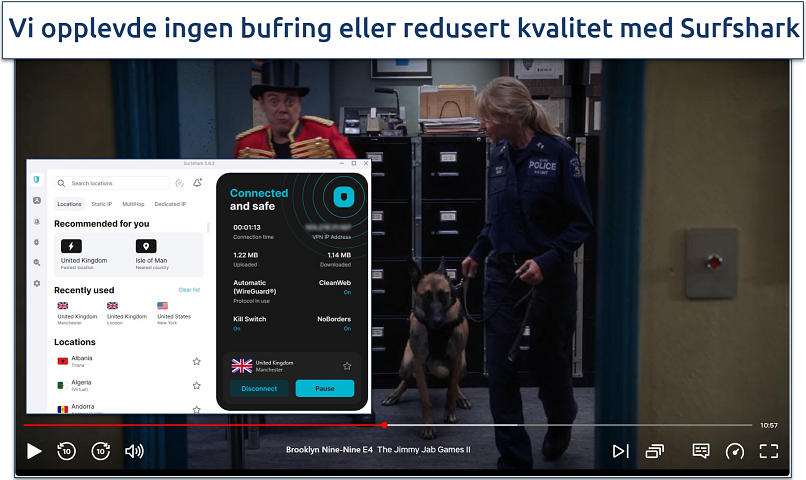 Du kan også klikke på «Fastest location» for ettklikkstilkoblinger
Du kan også klikke på «Fastest location» for ettklikkstilkoblinger
Det er litt tregere enn andre VPN-er på listen, med Surfshark gav gode hastigheter med et gjennomsnittlig fartstap på 13 % på nærliggende, britiske servere. Det kan av og til ta mer enn 30 sekunder å koble til en server, men så snart tilkoblingen er etablert, fungerer det stabilt.
Hvis du har lyst til å teste Surfsharks intuitive apper helt gratis, kan du benytte tjenestens 30-dagers pengene-tilbake-garanti.
Nyttige funksjoner
- Bypasser. Med Bypasser kan du velge hvilke apper eller nettsider som skal omgå VPN-tilkoblingen. Dette er praktisk for å se Netflix uten avbrudd, da du kan strømme sikkert samtidig som du kan bruke den ordinære tilkoblingen din til andre aktiviteter, som å bestille mat.
- Kamuflasjemodus. Hvis Surfshark oppdager restriksjoner på nettverket ditt, blir trafikken automatisk obfuskert for å skjule det faktum at du bruker et VPN. Dette gjør det mulig å strømme Netflix sikkert, selv på restriktive nettverk som på jobb eller skole.
Sammenligningstabell: Best VPN-funksjoner for Netflix
Nedenfor finner du en tabell som oppsummerer de beste funksjonene i VPN-ene jeg anbefaler for Netflix. Høye hastigheter og omfattende servernettverk er nødvendig for Netflix-surfing uten bufring uansett hvor du er. Et bra VPN for strømming bør også tilby nok enhetstilkoblinger slik at du kan strømme Netflix på flere enheter, og det har en pålitelig pengene-tilbake-garanti.
| Servernettverk | Hastighet | Samtidige enhetstilkoblinger | Apper på norsk | Pengene-tilbake-garanti | |
| ExpressVPN | 3 000 servere i 105 land | Veldig raskt | 8 | Ja | 30 dager |
| CyberGhost | 11 690 servere i 100 land | Raskt | 7 | Ja | 45 dager |
| Private Internet Access | 29 650 servere i 91 land | Veldig raskt | Ubegrenset | Ja (Windows, Android og iOS) | 30 dager |
| NordVPN | 7 700 servere i 165 land | Veldig raskt | 10 | Nei | 30 dager |
| Surfshark | 3 200 servere i 100 land | Raskt | Ubegrenset | Nei | 30 dager |
Merknad fra redaktøren: Vi verdsetter forholdet til leserne våre, og streber etter å oppnå deres tillit gjennom åpenhet og integritet. Vi er i samme eiergruppe som noen bransjeledende produkter som er anmeldt på dette nettstedet: Intego, CyberGhost, ExpressVPN og Private Internet Access. Dette påvirker imidlertid ikke vurderingsprosessen vår, da vi følger strenge testmetoder.
Netflix-bibliotek hvert VPN gir tilgang til
Vårt globale team har utført omfattende testing for å se hvordan hvert VPN fungerer med ulike Netflix-biblioteker. Slik leser du resultatene:
- ✅Fungerer – VPN-et fungerte med biblioteket ved første forsøk.
- 🔶Noen problemer – VPN-et fungerte, men det krevde flere forsøk, og det kan være nødvendig med litt feilsøking for å få det til å fungere.
- ❌Fungerer ikke – VPN-et fungerte ikke stabilt med biblioteket en eneste gang under testing, til tross for feilsøking.
Resultatene for de mest populære bibliotekene:
| USA | UK | CA | AU | JP | FR | DE | NL | |
| ExpressVPN | ✅ | ✅ | ✅ | ✅ | ✅ | ✅ | ✅ | ✅ |
| CyberGhost | ✅ | ✅ | ✅ | ✅ | ✅ | ✅ | 🔶 | ❌ |
| PIA | ✅ | ✅ | ✅ | ✅ | ✅ | ✅ | ✅ | ✅ |
| NordVPN | ✅ | ✅ | ✅ | 🔶 | ✅ | 🔶 | 🔶 | ❌ |
| Surfshark | ✅ | ✅ | ✅ | ✅ | ✅ | ✅ | ✅ | ✅ |
Merknad fra redaktøren: Vi verdsetter forholdet til leserne våre, og streber etter å oppnå deres tillit gjennom åpenhet og integritet. Vi er i samme eiergruppe som noen bransjeledende produkter som er anmeldt på dette nettstedet: Intego, CyberGhost, ExpressVPN og Private Internet Access. Dette påvirker imidlertid ikke vurderingsprosessen vår, da vi følger strenge testmetoder.
Testmetoden vår for VPN-er for Netflix
Vi testet disse VPN-ene for Netflix nøye for å sjekke at de gir sikker tilgang til favorittinnholdet ditt uansett hvor du er. Vi sjekket at hver av dem har et pålitelig servernettverk og høye hastigheter, slik at du kan strømme i HD. God enhetskompatibilitet er dessuten viktig, slik at du kan se Netflix på ønsket enhet. Det var også viktig for oss å sikre at hver av disse serverne er svært sikre å bruke, slik at dataene dine blir eksponert.
For en mer grundig innføring i testkriteriene våre, kan du gå til siden vår om testmetode. Her finner du alt om metodene vårt internasjonale forskerteam bruker for å gi deg de nyeste oppdateringene. Ta gjerne utgangspunkt i metoden når du gjør dine egne tester.
Hurtigveiledning: Hvordan se Netflix med et VPN i tre enkle steg
- Last ned et VPN. Førstevalget mitt er ExpressVPN. Det har et stort og pålitelig servernettverk og høye hastigheter, slik at du kan se Netflix i HD eller UHD uansett hvor du er.
- Koble til en server. Nærliggende servere er normalt de raskeste for strømming i best mulig kvalitet.
- Strøm innhold. Logg inn på Netflix-kontoen din eller kjøp abonnement hvis du ikke allerede har det.
Fungerer ikke VPN-et med Netflix? Prøv disse raske feilsøkingstipsene
Det er få ting som er mer frustrerende enn å slå på Netflix og se denne feilmeldingen:
Det ser ut til at du bruker VPN eller en proxy. Slå av disse tjenestene, og prøv på nytt.
Feilkode: C7037-1111-420
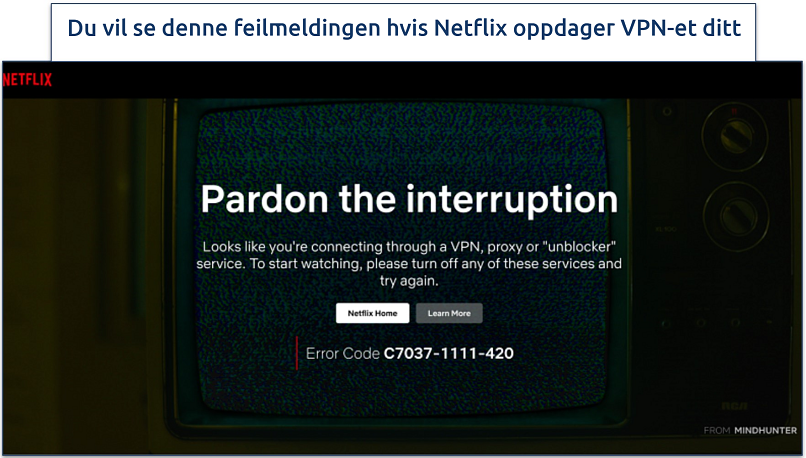 Hvis VPN-ets IP-adresse er blokkert av Netflix, vil du ikke kunne fortsette å strømme
Hvis VPN-ets IP-adresse er blokkert av Netflix, vil du ikke kunne fortsette å strømme
Ikke alle VPN-er er Netflix-kompatible. De kan ha upålitelige eller ustabile tilkoblinger, eller de fungerer ikke med tjenesten i det hele tatt. Av og til kan Netflix oppdage VPN-bruk, noe som fører til at det viser innhold som er tilgjengelig over hele verden, som Netflix Originals. Hvis et VPN slutter å fungere med Netflix, er det er par enkle triks som kan brukes for å få det til å fungere med plattformen:
- Bytt server. Hvis en bestemt server ikke er stabil, kan problemet kanskje løses ved å bytte til en annen.
- Bruk en annen VPN-protokoll. De fleste VPN-er lar deg bytte mellom flere tunelleringsmetoder. Lightway, WireGuard og OpenVPN er pålitelige valg for Netflix.
- Bruk nettleseren. Av og til sliter VPN-er med Netflix-appen. Problemet kan derfor muligens løses ved å bytte til en nettleser. I tillegg kan du prøve ulike nettlesere. Hvis Chrome ikke fungerer, kan du prøve Microsoft Edge, Firefox eller en hvilken som helst annen nettleser. Du må belage deg på strømming i HD hvis du ikke bruker appen, men det er en lav pris å betale for personvern.
- Tøm hurtigminnet og fjern informasjonskapsler. Du kan gjøre dette via nettleserens sikkerhets- eller personverninnstillinger.
- Deaktiver IPv6. Dette er litt mer komplisert enn de fleste av de andre metodene, men det har fungert for meg. Du finner normalt muligheten til å deaktivere dette i enhetens nettverksinnstillinger.
- Ta kontakt med kundestøtte. Hvis alt annet mislykkes, kan du kontakte kundestøtte. Dette er en av grunnene til at jeg foretrekker VPN-er med en døgnåpen live chat-tjeneste. En kundeagent skal kunne anbefale servere som er kjent å fungere med Netflix.
- Prøv obfuskering. Du kan oppleve en nettverksomspennende VPN-blokkering. Hvis du bruker et offentlig WiFi-nettverk eller et på skolen eller jobb, kan du slå på obfuskering for å skjule at du bruker VPN. ExpressVPN obfuskerer automatisk trafikken din ved bruk av standardprotokollen eller Lightway.
Advarsel! Disse VPN-ene fungerer ikke med Netflix
Testene våre avdekket ganske mange VPN-er som hevder å fungere med Netflix, men som ikke gjør det. Jeg anbefaler at du velger et av VPN-ene fra listen ovenfor, men uansett hva du velger er det noen du absolutt bør unngå:
- Celo VPN. Kunne ikke strømme Netflix under testing.
- Hola VPN. Fungerer med Netflix, men er for tregt for UHD-strømming. Det er faktisk avdekket at Hola VPN bruker kundenes båndbredde.
- GetFlix. Klarte ikke å gi stabil tilgang til Netflix under testing, til tross for at de hevder å være optimert for plattformen.
- Norton VPN. Bytter automatisk til Netflix Originals fra noen mindre populære biblioteker.
FAQ: Se Netflix med VPN
Kan jeg se Netflix med VPN på iPad, iPhone eller Android?
Ja, du kan se Netflix sikkert med VPN på en hvilken som helst enhet med et av de mest populære operativsystemene, som Windows, macOS, Linux, Android og iOS. Ledende VPN-er tilbyr normalt egne apper for Android TV-er og Amazon Fire-enheter også. I tillegg har de ofte nettleserutvidelser som er kompatible med Chrome og Firefox.
Noen VPN-er tilbyr til og med en Smart DNS-funksjon, slik at du kan se Netflix i HD på enheter som tradisjonelt sett ikke er kompatible med VPN-er. Dette inkluderer Apple TV, smart-TV-er, Xbox og PlayStation. Du kan også sette opp et VPN på ruteren din for å dele VPN-tilkoblinger med andre enheter som i utgangspunktet ikke er VPN-kompatible.
Hvis enheten du vil se Netflix på støtter skjermdeling, kan du dessuten bare bruke VPN-et på en enhet som støttes og deretter speile strømmingen. På denne måten kan du se Netflix på en hvilken som helst enhet med skjermdeling.
Er det lovlig å bruke VPN for Netflix? Kommer Netflix til å kaste meg ut?
Det spørs hva slags innhold du prøver å se og hvilket land du er i. De fleste steder er det lovlig å se regional Netflix mens du bruker VPN. I noen tilfeller, når Netflix oppdager at et VPN er brukt, får du kun se Netflix Originals. Siden dette innholdet er produsert og lisensiert av Netflix selv, er det tilgjengelig over hele verden.
Noen land forbyr eller regulerer VPN-bruk på grunn av streng sensur (for eksempel land som Iran, Kina og Russland). Bruk av et VPN kan være ulovlig disse stedene. Jeg anbefaler derfor at du sjekker lovene og reglene i disse landene før du bruker et VPN der.
Kan jeg se Netflix USA eller Netflix i Norge?
Ja, Netflix er tilgjengelig i Norge, USA og de fleste andre land i verden. Et premium-VPN med stort servernettverk gjør det mulig å se Netflix i best mulig kvalitet uansett hvor du er.
Hvorfor blokkerer Netflix VPN-er?
Netflix prøver å blokkere bruk av VPN-er for å overholde lisensavtaler. Disse avtalene har restriksjoner som gjør at noe innhold kun er tilgjengelig i visse regioner. Selv om du bruker et VPN mens du strømmer fra ditt lokale bibliotek, kan du bli blokkert hvis det blir oppdaget at du bruker VPN. VPN-blokkeringene er vanskelige å komme gjennom, noe som er grunnen til at så få VPN-er fremdeles fungerer med tjenesten.
Kan jeg bruke et gratis VPN for å se Netflix?
Det kan fungere, men jeg fraråder det. I stedet anbefaler jeg at du først tester et budsjettvennlig premium-VPN med pengene-tilbake-garanti. På den måten får du refusjon hvis du ikke er fornøyd. Og, du vil få tilgang til en førsteklasses tjeneste med langt bedre hastigheter, stort servernettverk, bedre personvernfunksjoner og ingen databegrensninger.
Hvilket VPN for Netflix er anbefalt på Reddit?
Brukere på Reddit er enige i at toppvalget vårt er det beste alternativet for Netflix. Det har høye hastigheter og gir stabil tilgang til Netflix fra hele verden, i og utenfor Norge, i topp kvalitet. Under testing fungerte det sømløst med Netflix UK, uten merkbar forskjell i hastighet sammenlignet med grunntilkoblingen vår.
Vær oppmerksom på at meningene er mange, avhengig av hvilke subreddits du besøker. Selv de beste tjenestene kan få blandede anmeldelser. Når du er ute etter råd på Reddit-fora, er det viktig å se på når de ulike kommentarene ble publisert, samt annen informasjon som kan påvirke brukerens negative (eller positive) tilbakemelding.
Kan jeg bruke et VPN for Netflix til å strømme Disney+, Amazon Prime Video, Hulu, NRK TV og andre plattformer?
Som oftest. Et VPN som fungerer stabilt med Netflix fungerer ofte også med andre strømmeplattformer, som Disney+, Amazon Prime Video, NRK TV, TV2 Play og Hulu. VPN-ene som er listet opp i denne artikkelen gir sikker tilgang til alle disse plattformene i HD eller UHD.
Skaff deg det beste VPN-et for Netflix
Det kan være vanskelig å finne et VPN som fungerer stabilt med Netflix. Noen VPN-er har rett og slett ikke raske nok servere til å få tilgang til plattformen i HD uansett hvor du er. Alle VPN-er vi anbefaler er testet grundig for å garantere rask og stabil ytelse ved strømming av Netflix. Disse VPN-ene er dessuten kompatible med de fleste populære enheter.
ExpressVPN er toppvalget mitt for Netflix, fordi det er det raskeste VPN-et vi testet. Tjenestens servere gir stabil tilgang til Netflix fra hele verden, med best mulig kvalitet og uten bufring. Det har dessuten vært det mest pålitelige valget for Netflix gjennom flere års analyse. Du kan prøve ExpressVPN selv. Hvis du ikke er fornøyd, har du opptil 30 dager på å be om refusjon.
Nettaktivitetene dine kan være synlige for nettstedene du besøker
Din IP-adresse:
216.73.216.244
Din posisjon:
US, Ohio, Columbus
Din internettleverandør:
Noen nettsteder kan bruke disse detaljene til annonsering, analyse eller sporing av nettpreferansene dine.
Et av de mest effektive stegene for å beskytte dataene dine fra nettstedene du besøker, er å skjule IP-adressen din. Den kan avsløre lokasjonen, identiteten og nettleservanene dine. Ved å bruke et virtuelt, privat nettverk (VPN) maskeres IP-adressen din ved å omdirigere internettrafikken gjennom en sikker server, slik at det ser ut som at du surfer fra et annet sted. Et VPN krypterer også tilkoblingen din, og beskytter dataene dine mot overvåkning og uautorisert tilgang.
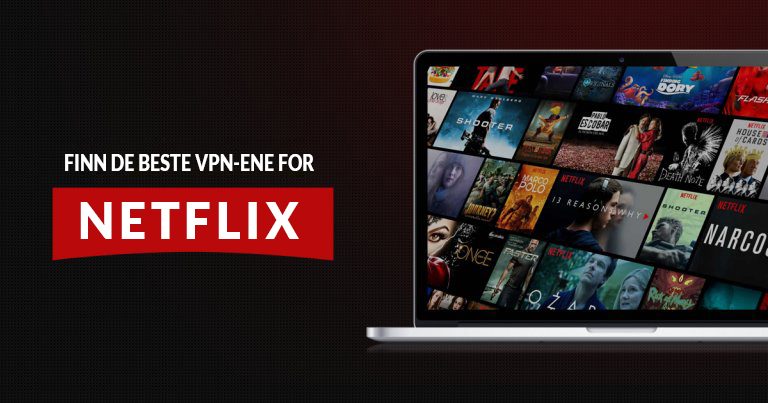

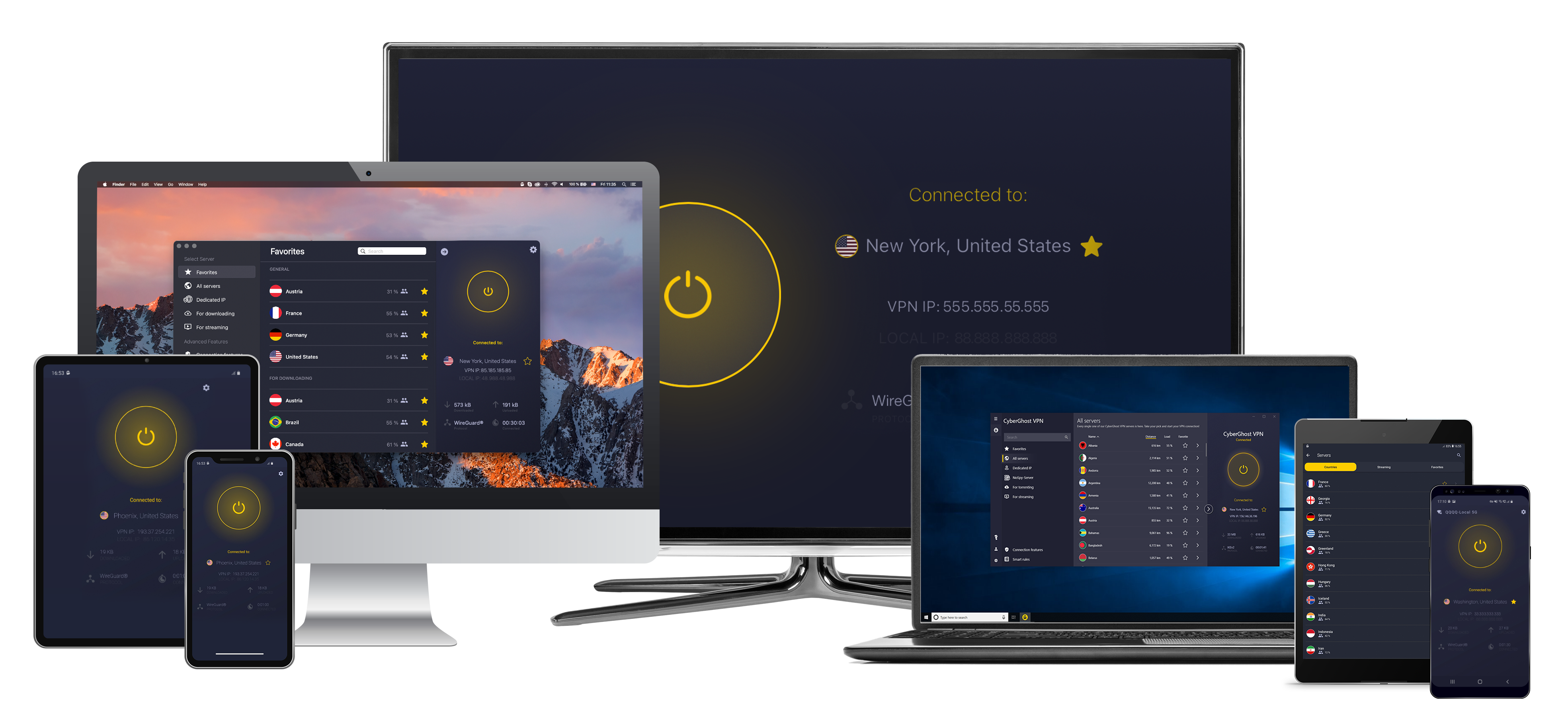
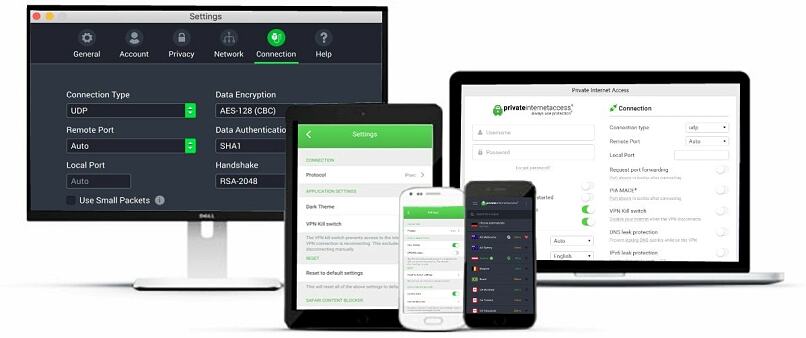
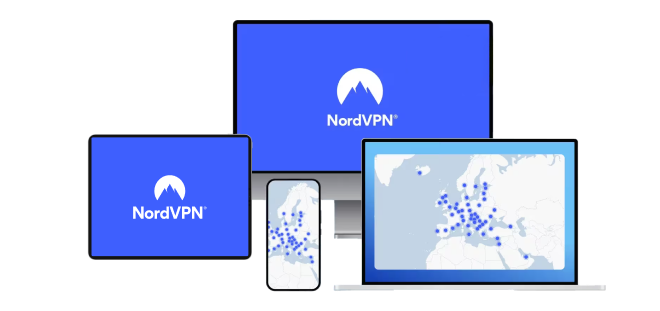
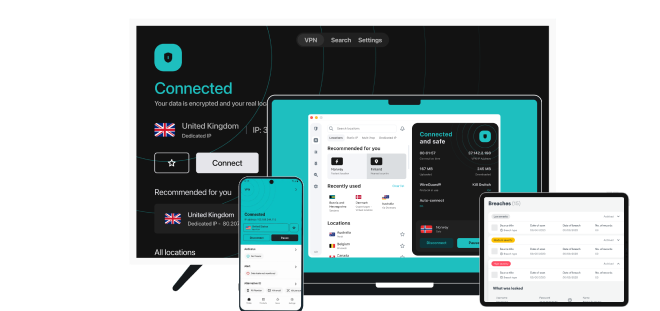


Kom gjerne med innspill til hvordan denne artikkelen kan forbedres. Din tilbakemelding er viktig!